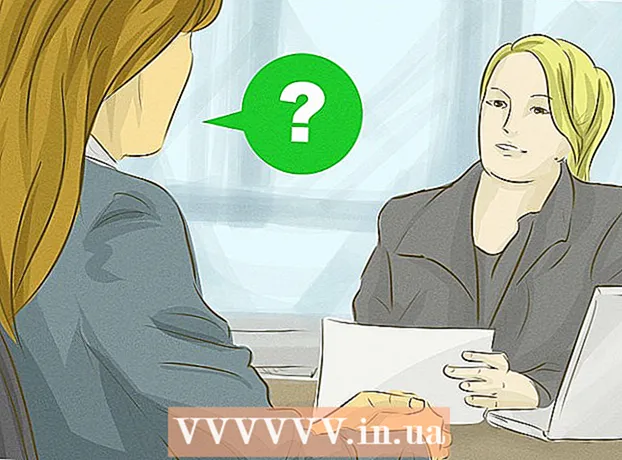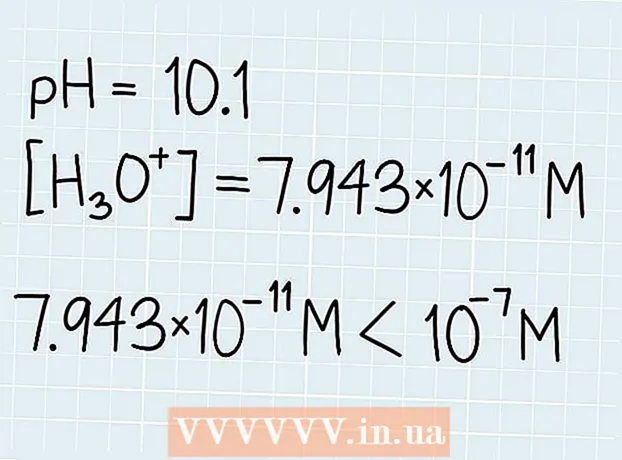Συγγραφέας:
Christy White
Ημερομηνία Δημιουργίας:
5 Ενδέχεται 2021
Ημερομηνία Ενημέρωσης:
1 Ιούλιος 2024

Περιεχόμενο
- Για να πας
- Μέθοδος 1 από 5: Windows
- Επίλυση προβλημάτων
- Μέθοδος 2 από 5: Mac
- Επίλυση προβλημάτων
- Μέθοδος 3 από 5: Έκδοση Pocket Minecraft
- Μέθοδος 4 από 5: Linux
- Επίλυση προβλημάτων
- Μέθοδος 5 από 5: Περαιτέρω εγκατάσταση
Το Minecraft είναι ένα από τα πιο δημοφιλή παιχνίδια στον υπολογιστή στον κόσμο. Αυτό οφείλεται εν μέρει στο ότι μπορείτε να το εγκαταστήσετε σε σχεδόν οποιονδήποτε υπολογιστή. Η εγκατάσταση του Minecraft στα Windows έγινε πολύ πιο εύκολη, χάρη στο νέο Minecraft Launcher. Αυτός ο νέος εκκινητής περιέχει όλα τα απαραίτητα αρχεία Java, επομένως δεν χρειάζεται πλέον να εγκαταστήσετε ξεχωριστά την Java.Εάν χρησιμοποιείτε Mac ή Linux, πρέπει να εγκαταστήσετε μόνοι σας το Java.
Για να πας
Μέθοδος 1 από 5: Windows
 Μεταβείτε στη σελίδα λήψης του Minecraft. Μπορείτε να το βρείτε εδώ: minecraft.net/en-en/download.
Μεταβείτε στη σελίδα λήψης του Minecraft. Μπορείτε να το βρείτε εδώ: minecraft.net/en-en/download. - Εάν είχατε πρόβλημα να εγκαταστήσετε το Minecraft και το Java στο παρελθόν, κατεβάστε την τελευταία έκδοση στο minecraft.net/en-en/download. Οι τελευταίες εκδόσεις του Minecraft περιέχουν όλα τα απαραίτητα αρχεία Java, επομένως δεν χρειάζεται πλέον να εγκαταστήσετε ξεχωριστά την Java.
 Κάντε κλικ στον σύνδεσμο.Minecraft.msi στην ενότητα "Minecraft για Windows". Αυτό θα κάνει λήψη του πιο πρόσφατου προγράμματος εγκατάστασης του Minecraft.
Κάντε κλικ στον σύνδεσμο.Minecraft.msi στην ενότητα "Minecraft για Windows". Αυτό θα κάνει λήψη του πιο πρόσφατου προγράμματος εγκατάστασης του Minecraft.  Εκτελέστε το πρόγραμμα εγκατάστασης. Ακολουθήστε τις οδηγίες για να εγκαταστήσετε το Minecraft στον υπολογιστή σας.
Εκτελέστε το πρόγραμμα εγκατάστασης. Ακολουθήστε τις οδηγίες για να εγκαταστήσετε το Minecraft στον υπολογιστή σας.  Ανοίξτε το πρόγραμμα εκκίνησης Minecraft. Αυτό είναι το πρόγραμμα που χρησιμοποιείτε για να ανοίξετε το Minecraft. Μετά την εγκατάσταση του Minecraft μπορείτε να βρείτε το εικονίδιο στην επιφάνεια εργασίας σας.
Ανοίξτε το πρόγραμμα εκκίνησης Minecraft. Αυτό είναι το πρόγραμμα που χρησιμοποιείτε για να ανοίξετε το Minecraft. Μετά την εγκατάσταση του Minecraft μπορείτε να βρείτε το εικονίδιο στην επιφάνεια εργασίας σας.  Περιμένετε τη λήψη όλων των αρχείων. Όταν ανοίγετε το πρόγραμμα εκκίνησης για πρώτη φορά, τα απαραίτητα αρχεία λαμβάνονται αυτόματα.
Περιμένετε τη λήψη όλων των αρχείων. Όταν ανοίγετε το πρόγραμμα εκκίνησης για πρώτη φορά, τα απαραίτητα αρχεία λαμβάνονται αυτόματα.  Συνδεθείτε με τον λογαριασμό σας Minecraft ή Mojang. Αυτός είναι ο λογαριασμός που δημιουργήσατε κατά την αγορά του Minecraft.
Συνδεθείτε με τον λογαριασμό σας Minecraft ή Mojang. Αυτός είναι ο λογαριασμός που δημιουργήσατε κατά την αγορά του Minecraft.  Παίξτε Minecraft. Μετά τη λήψη όλων των αρχείων, μπορείτε να ξεκινήσετε την αναπαραγωγή. Ανατρέξτε σε αυτόν τον οδηγό για συμβουλές για αρχάριους παίκτες.
Παίξτε Minecraft. Μετά τη λήψη όλων των αρχείων, μπορείτε να ξεκινήσετε την αναπαραγωγή. Ανατρέξτε σε αυτόν τον οδηγό για συμβουλές για αρχάριους παίκτες.
Επίλυση προβλημάτων
 Το Minecraft είναι πολύ αργό ή συνεχίζει να καταρρέει. Αυτό οφείλεται συνήθως σε έναν υπολογιστή που δεν διαθέτει τις απαιτούμενες προδιαγραφές για το Minecraft. Για την καλύτερη εμπειρία παιχνιδιού χρειάζεστε τουλάχιστον τις ακόλουθες προδιαγραφές:
Το Minecraft είναι πολύ αργό ή συνεχίζει να καταρρέει. Αυτό οφείλεται συνήθως σε έναν υπολογιστή που δεν διαθέτει τις απαιτούμενες προδιαγραφές για το Minecraft. Για την καλύτερη εμπειρία παιχνιδιού χρειάζεστε τουλάχιστον τις ακόλουθες προδιαγραφές: - RAM 4 GB
- 1 GB αποθηκευτικού χώρου
- Μια ξεχωριστή κάρτα γραφικών
Μέθοδος 2 από 5: Mac
 Λήψη και εγκατάσταση Java. Χρειάζεστε Java για να εκτελέσετε το Minecraft στο OS X. Μπορείτε να κάνετε λήψη Java για OS X 10.10 (Yosemite) από αυτόν τον σύνδεσμο.
Λήψη και εγκατάσταση Java. Χρειάζεστε Java για να εκτελέσετε το Minecraft στο OS X. Μπορείτε να κάνετε λήψη Java για OS X 10.10 (Yosemite) από αυτόν τον σύνδεσμο. - Η Mojang εργάζεται επί του παρόντος σε ένα πρόγραμμα εγκατάστασης για Mac που δεν θα απαιτεί πλέον Java, αλλά αυτό δεν είναι ακόμη διαθέσιμο.
 Μεταβείτε στη σελίδα λήψης του Minecraft. Μπορείτε να το βρείτε εδώ: minecraft.net/en-en/download.
Μεταβείτε στη σελίδα λήψης του Minecraft. Μπορείτε να το βρείτε εδώ: minecraft.net/en-en/download.  Κάντε κλικ στον σύνδεσμο "Εμφάνιση όλων των συσκευών". Αυτός ο σύνδεσμος βρίσκεται στην ενότητα "Minecraft για Windows".
Κάντε κλικ στον σύνδεσμο "Εμφάνιση όλων των συσκευών". Αυτός ο σύνδεσμος βρίσκεται στην ενότητα "Minecraft για Windows".  Κάντε κλικ στον σύνδεσμο.Minecraft.dmg. Έτσι κατεβάζετε το πρόγραμμα εγκατάστασης για την έκδοση Mac του Minecraft.
Κάντε κλικ στον σύνδεσμο.Minecraft.dmg. Έτσι κατεβάζετε το πρόγραμμα εγκατάστασης για την έκδοση Mac του Minecraft.  Κάντε διπλό κλικ στο αρχείο DMG που κατεβάσατε. Μπορείτε να βρείτε το αρχείο στο φάκελο "Λήψεις".
Κάντε διπλό κλικ στο αρχείο DMG που κατεβάσατε. Μπορείτε να βρείτε το αρχείο στο φάκελο "Λήψεις".  Σύρετε το Minecraft στο φάκελο Applications. Το Minecraft θα εγκατασταθεί τώρα.
Σύρετε το Minecraft στο φάκελο Applications. Το Minecraft θα εγκατασταθεί τώρα.
Επίλυση προβλημάτων
 Λαμβάνω ένα σφάλμα που λέει ότι το Minecraft είναι κατεστραμμένο όταν προσπαθώ να το ανοίξω. Μπορείτε να λάβετε αυτό το σφάλμα εάν το OS X δεν επιτρέπει προγράμματα που δεν προέρχονται από το App Store.
Λαμβάνω ένα σφάλμα που λέει ότι το Minecraft είναι κατεστραμμένο όταν προσπαθώ να το ανοίξω. Μπορείτε να λάβετε αυτό το σφάλμα εάν το OS X δεν επιτρέπει προγράμματα που δεν προέρχονται από το App Store. - Κάντε κλικ στο μενού της Apple και επιλέξτε "Προτιμήσεις συστήματος".
- Ορίστε την επιλογή "Ασφάλεια και απόρρητο".
- Ορίστε την επιλογή "Οπουδήποτε" στην ενότητα "Να επιτρέπεται η λήψη εφαρμογών από".
Μέθοδος 3 από 5: Έκδοση Pocket Minecraft
 Ανοίξτε το κατάστημα εφαρμογών στη συσκευή σας. Η έκδοση Minecraft Pocket είναι διαθέσιμη για iOS, Android και Windows Phone.
Ανοίξτε το κατάστημα εφαρμογών στη συσκευή σας. Η έκδοση Minecraft Pocket είναι διαθέσιμη για iOS, Android και Windows Phone.  Αναζήτηση για "Minecraft Pocket Edition". Επιλέξτε το παιχνίδι από τα αποτελέσματα αναζήτησης.
Αναζήτηση για "Minecraft Pocket Edition". Επιλέξτε το παιχνίδι από τα αποτελέσματα αναζήτησης.  Αγοράστε το παιχνίδι εάν δεν το έχετε κάνει ήδη. Πρέπει πρώτα να αγοράσετε την έκδοση Minecraft Pocket για να μπορέσετε να την κατεβάσετε. Εάν το έχετε πληρώσει στο παρελθόν, μπορείτε να ξεκινήσετε τη λήψη αμέσως.
Αγοράστε το παιχνίδι εάν δεν το έχετε κάνει ήδη. Πρέπει πρώτα να αγοράσετε την έκδοση Minecraft Pocket για να μπορέσετε να την κατεβάσετε. Εάν το έχετε πληρώσει στο παρελθόν, μπορείτε να ξεκινήσετε τη λήψη αμέσως.  Πατήστε "Εγκατάσταση" για λήψη και εγκατάσταση της έκδοσης Minecraft Pocket. Στη συνέχεια, μπορείτε να βρείτε το παιχνίδι στην αρχική οθόνη ή στο συρτάρι της εφαρμογής.
Πατήστε "Εγκατάσταση" για λήψη και εγκατάσταση της έκδοσης Minecraft Pocket. Στη συνέχεια, μπορείτε να βρείτε το παιχνίδι στην αρχική οθόνη ή στο συρτάρι της εφαρμογής.
Μέθοδος 4 από 5: Linux
 Πραγματοποιήστε λήψη και εγκατάσταση των προγραμμάτων οδήγησης για την κάρτα βίντεο. Εάν διαθέτετε ξεχωριστή κάρτα βίντεο, το Minecraft θα λειτουργεί καλύτερα εάν εγκαταστήσετε πρώτα τα προγράμματα οδήγησης για την κάρτα βίντεο. Εδώ μπορείτε να διαβάσετε πώς να εγκαταστήσετε προγράμματα οδήγησης στο Ubuntu:
Πραγματοποιήστε λήψη και εγκατάσταση των προγραμμάτων οδήγησης για την κάρτα βίντεο. Εάν διαθέτετε ξεχωριστή κάρτα βίντεο, το Minecraft θα λειτουργεί καλύτερα εάν εγκαταστήσετε πρώτα τα προγράμματα οδήγησης για την κάρτα βίντεο. Εδώ μπορείτε να διαβάσετε πώς να εγκαταστήσετε προγράμματα οδήγησης στο Ubuntu: - Ανοίξτε το μενού "Προτιμήσεις" και επιλέξτε "Λογισμικό και ενημερώσεις".
- Κάντε κλικ στην καρτέλα "Πρόσθετα προγράμματα οδήγησης".
- Επιλέξτε το "δυαδικό πρόγραμμα οδήγησης" για την κάρτα βίντεο και κάντε κλικ στο "Εφαρμογή αλλαγών".
 Εγκαταστήστε Java. Χρειάζεστε Java για να παίξετε το Minecraft. Μπορείτε να εγκαταστήσετε την Java μέσω του τερματικού. Αυτές είναι οι οδηγίες για το Ubuntu:
Εγκαταστήστε Java. Χρειάζεστε Java για να παίξετε το Minecraft. Μπορείτε να εγκαταστήσετε την Java μέσω του τερματικού. Αυτές είναι οι οδηγίες για το Ubuntu: - Ανοίξτε το τερματικό. Μπορείτε να πατήσετε Ctrl+Αλτ+Τ. για να ανοίξετε γρήγορα το τερματικό.
- Τύπος sudo apt-add-repository ppa: webupd8team / java και πατήστε ↵ Εισαγάγετε.
- Τύπος sudo apt-get ενημέρωση και πατήστε ↵ Εισαγάγετε.
- Τύπος sudo apt-get install oracle-java8-installer και πατήστε ↵ Εισαγάγετε.
- Ακολουθήστε τις οδηγίες για να εγκαταστήσετε το Java.
 Λήψη του Minecraft από.minecraft.net/en-en/download. Κάντε κλικ στο σύνδεσμο "Εμφάνιση όλων των συσκευών" και, στη συνέχεια, κάντε κλικ στο σύνδεσμο Minecraft.jar.
Λήψη του Minecraft από.minecraft.net/en-en/download. Κάντε κλικ στο σύνδεσμο "Εμφάνιση όλων των συσκευών" και, στη συνέχεια, κάντε κλικ στο σύνδεσμο Minecraft.jar.  Μετά τη λήψη, κάντε δεξί κλικ πάνω του..δοχείοαρχείο και επιλέξτε "ιδιότητες". Κάντε κλικ στην καρτέλα "Δικαιώματα" και επιλέξτε το πλαίσιο "Να επιτρέπεται η εκτέλεση αρχείων". Κάντε κλικ στο "Εφαρμογή".
Μετά τη λήψη, κάντε δεξί κλικ πάνω του..δοχείοαρχείο και επιλέξτε "ιδιότητες". Κάντε κλικ στην καρτέλα "Δικαιώματα" και επιλέξτε το πλαίσιο "Να επιτρέπεται η εκτέλεση αρχείων". Κάντε κλικ στο "Εφαρμογή".  Κάντε διπλό κλικ πάνω του..δοχείοαρχείο για να ξεκινήσει το Minecraft. Εάν κάνετε κλικ στο "Play", το παιχνίδι θα κατεβάσει αυτόματα όλα τα αρχεία και θα σας ζητηθεί να συνδεθείτε με τον λογαριασμό σας Minecraft ή Mojang.
Κάντε διπλό κλικ πάνω του..δοχείοαρχείο για να ξεκινήσει το Minecraft. Εάν κάνετε κλικ στο "Play", το παιχνίδι θα κατεβάσει αυτόματα όλα τα αρχεία και θα σας ζητηθεί να συνδεθείτε με τον λογαριασμό σας Minecraft ή Mojang.
Επίλυση προβλημάτων
 Δεν μπορώ να ανοίξω το Minecraft σε παλαιότερη έκδοση του Ubuntu. Εάν χρησιμοποιείτε παλαιότερη έκδοση του Ubuntu και το Minecraft σας δεν ξεκινά να λειτουργεί, ανατρέξτε σε αυτόν τον οδηγό
Δεν μπορώ να ανοίξω το Minecraft σε παλαιότερη έκδοση του Ubuntu. Εάν χρησιμοποιείτε παλαιότερη έκδοση του Ubuntu και το Minecraft σας δεν ξεκινά να λειτουργεί, ανατρέξτε σε αυτόν τον οδηγό  Παίρνω λάθη κατά την αναπαραγωγή του Minecraft. Υπάρχουν πολλοί πιθανοί λόγοι για τους οποίους το Minecraft δεν μπορεί να λειτουργήσει σωστά στο Linux. Η ευκολότερη λύση σε πολλά προβλήματα είναι να χρησιμοποιήσετε το Wine (εξομοιωτής Windows για Linux) για να παίξετε την έκδοση Windows του Minecraft.
Παίρνω λάθη κατά την αναπαραγωγή του Minecraft. Υπάρχουν πολλοί πιθανοί λόγοι για τους οποίους το Minecraft δεν μπορεί να λειτουργήσει σωστά στο Linux. Η ευκολότερη λύση σε πολλά προβλήματα είναι να χρησιμοποιήσετε το Wine (εξομοιωτής Windows για Linux) για να παίξετε την έκδοση Windows του Minecraft. - Κάντε κλικ εδώ για λεπτομερείς οδηγίες σχετικά με την εγκατάσταση λογισμικού των Windows με το Wine.
Μέθοδος 5 από 5: Περαιτέρω εγκατάσταση
 Ρύθμιση διακομιστή Minecraft. Εάν θέλετε να δημιουργήσετε έναν κόσμο στον οποίο μπορείτε να παίξετε εσείς και όλοι οι φίλοι σας, μπορείτε να δημιουργήσετε τον δικό σας διακομιστή Minecraft. Μπορείτε να το κάνετε σε έναν εφεδρικό υπολογιστή που βρίσκεται στο σπίτι ή μπορείτε να νοικιάσετε έναν διακομιστή που είναι πάντα διαθέσιμος και που σας επιτρέπει να παίξετε με πολλούς παίκτες ταυτόχρονα.
Ρύθμιση διακομιστή Minecraft. Εάν θέλετε να δημιουργήσετε έναν κόσμο στον οποίο μπορείτε να παίξετε εσείς και όλοι οι φίλοι σας, μπορείτε να δημιουργήσετε τον δικό σας διακομιστή Minecraft. Μπορείτε να το κάνετε σε έναν εφεδρικό υπολογιστή που βρίσκεται στο σπίτι ή μπορείτε να νοικιάσετε έναν διακομιστή που είναι πάντα διαθέσιμος και που σας επιτρέπει να παίξετε με πολλούς παίκτες ταυτόχρονα.  Εγκατάσταση mods. Θέλετε να βελτιώσετε την εμπειρία σας στο Minecraft; Υπάρχουν χιλιάδες mods για το Minecraft, και πολλά για το Pocket Edition επίσης (αν και αυτά είναι λίγο πιο δύσκολο να ληφθούν).
Εγκατάσταση mods. Θέλετε να βελτιώσετε την εμπειρία σας στο Minecraft; Υπάρχουν χιλιάδες mods για το Minecraft, και πολλά για το Pocket Edition επίσης (αν και αυτά είναι λίγο πιο δύσκολο να ληφθούν). - Κάντε κλικ εδώ για οδηγίες σχετικά με τον τρόπο εγκατάστασης mods για το Minecraft.
- Κάντε κλικ εδώ για οδηγίες σχετικά με την εγκατάσταση mods για την έκδοση Pocket.